 الصفحة الأمامية > منظمة العفو الدولية > كيفية استخدام برنامج Copilot Image Creator من Microsoft لإنشاء صور AI فريدة من نوعها
الصفحة الأمامية > منظمة العفو الدولية > كيفية استخدام برنامج Copilot Image Creator من Microsoft لإنشاء صور AI فريدة من نوعها
كيفية استخدام برنامج Copilot Image Creator من Microsoft لإنشاء صور AI فريدة من نوعها
تم النشر بتاريخ 2024-08-27
Microsoft Copilot هو أقرب منافس لـ ChatGPT. من المنطقي أن يستخدم Copilot نفس التقنية التي يستخدمها ChatGPT، وصولاً إلى منشئ الصور المجاني الخاص به.
هذا صحيح؛ يمكنك استخدام Microsoft Copilot لإنشاء صور AI مجانية باستخدام DALL-E 3، وهو أمر بسيط للغاية.
ما هو برنامج Microsoft Copilot Image Creator؟
أعلنت مدونة Microsoft الرسمية لأول مرة أن إنشاء الصور بالذكاء الاصطناعي سيأتي إلى Copilot في 21 مارس 2023. في ذلك الوقت، كان Copilot لا يزال يسمى Bing AI Chat قبل تغيير اسمه في نوفمبر 2023. في ذلك الوقت، لم يكن هناك فرق كبير بين Bing AI Chat، وأداة Image Creator، وCopilot. لقد كان تمرينًا للعلامة التجارية لتوحيد أدوات الدردشة الآلية الخاصة بشركة Microsoft تحت اسم واحد. يوجد الآن العديد من أدوات Microsoft Copilot AI المختلفة، بدءًا من Copilot في Windows 11 وCopilot في Microsoft 365 إلى الأدوات الأحدث مثل Copilot for Sales وCopilot for Security. العودة إلى برنامج Copilot Image Creator. ويستخدم OpenAI's GPT-4 وDALL-E 3 منشئ تحويل النص إلى صورة لتحويل كلماتك إلى صور. هناك "إصداران" من برنامج Copilot Image Creator، على الرغم من أنهما يعملان بشكل مشابه. يمكنك الوصول إلى Copilot Image Creator مباشرة من Microsoft Copilot داخل متصفح Edge، وهي ميزة حصرية لـ Edge. ومع ذلك، لعدم رغبتك في استبعاد المستخدمين المحتملين، يمكنك أيضًا الوصول إليه في أي متصفح عن طريق التوجه إلى Copilot Image Creator. سأغطي الاختلافات بين كل خيار أدناه، لكن كلتا أداتي إنشاء الصور بالذكاء الاصطناعي تتبعان نفس الفرضية: تقوم بإدخال كلماتك، وتقوم أداة الذكاء الاصطناعي بتحويلها إلى صور فريدة.كيفية استخدام Microsoft Copilot Image Generator
يستخدم Copilot Image Creator من Microsoft DALL-E 3 لإنشاء صور AI. DALL-E 3 هو نفس برنامج تحويل النص إلى صورة بتقنية الذكاء الاصطناعي الذي ستجده في ChatGPT Plus، فئة الاشتراك المتميزة في OpenAI بقيمة 20 دولارًا. إذن هذه هي المشكلة: يمكنك استخدام نفس أداة إنشاء الصور DALL-E 3 مع Copilot دون دفع فلس واحد.
برنامج Copilot Image Creator مجاني تمامًا، مما يمنحه ميزة كبيرة على ChatGPT Plus. كما أنه ليس السبب الوحيد لاستخدام Microsoft Copilot بدلاً من ChatGPT.
Microsoft Copilot Image Creator في Edge
إذا كنت تستخدم متصفح Microsoft Edge، فإن أسهل طريقة لبدء استخدام Image Creator هي في دردشة Copilot العادية. اطلب من Copilot إنشاء صورة، وسوف يبذل قصارى جهده لتقديم صورة فريدة لمدخلاتك، مما يوفر أربع صور بنسبة 1:1 (لن يمنحك صورة بنسبة 2:1 أو غير ذلك، بغض النظر عن الإدخال الذي تحاول القيام به— ولكن هناك سبب لذلك!). بمجرد ظهور صورك، يمكنك تنزيلها أو مشاركتها أو فتحها للتحرير في Microsoft Designer، أداة تحرير الصور المستندة إلى الويب. ومع ذلك، على عكس ChatGPT، يمكنك إجراء تغييرات وتحريرات على الصورة التي أنشأها Copilot دون مغادرة الصفحة. تتيح لك أدوات التحرير Copilot من Microsoft التبديل بين أنماط الصور، وتغيير الصورة إلى الوضع الأفقي، وإجراء بعض التعديلات الطفيفة على الألوان. هذه ليست أدوات تحرير مثل التي ستجدها في برامج تحرير الصور المناسبة، ولكنها كافية لإجراء بعض التعديلات الصغيرة أثناء التنقل.
على سبيل المثال، طلبت من Copilot Image Creator "إنشاء صورة بنسبة 2:1 لشخص يقف على الشاطئ"، وهو ما لم يحدث بالطبع، وأعطاني أربع صور بنسبة 1:1 بدلاً من ذلك. .
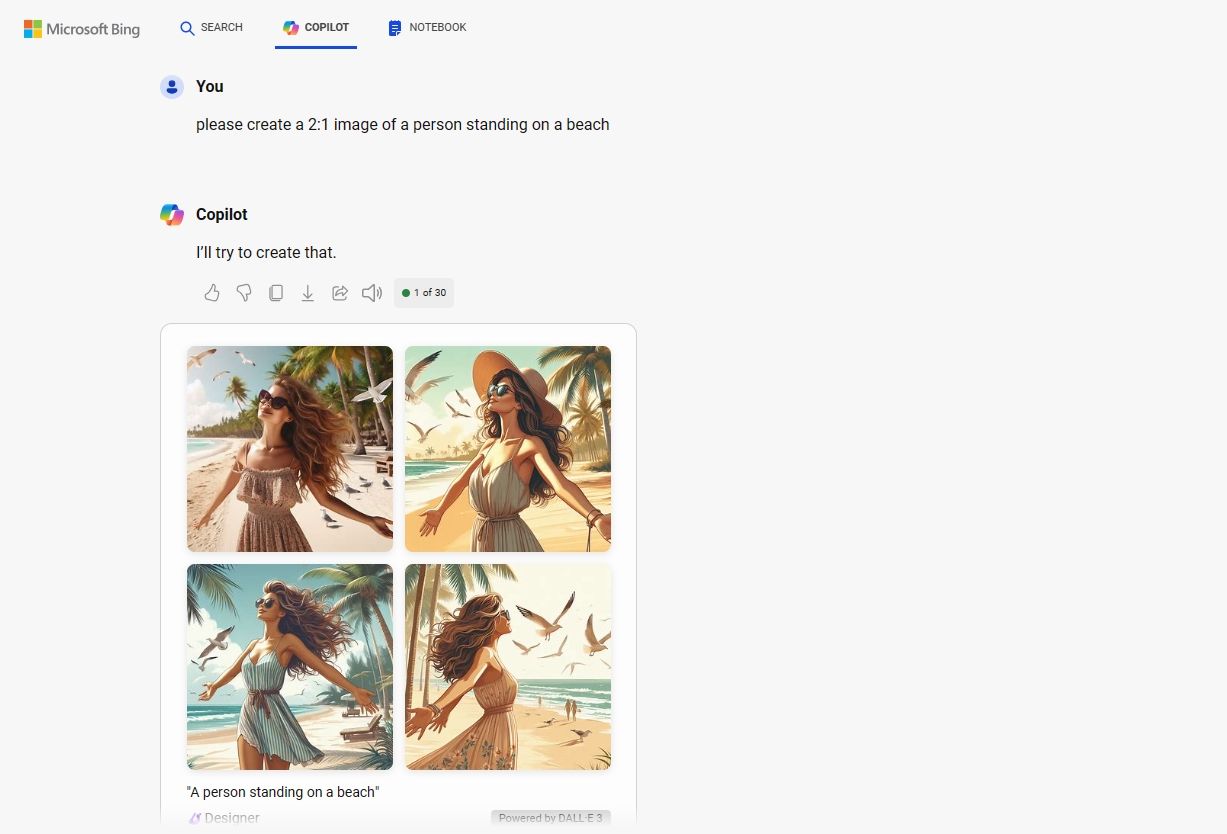 ومع ذلك، من هناك، قمت بتحديد الصورة التي أردت استخدامها، وضغطت على أيقونة "التوسيع" في الزاوية اليمنى السفلية، واخترت "أفقي". قام Copilot بتعديل الصورة الأصلية تلقائيًا بطريقة سحرية إلى 1792x1024 بنسبة 2:1، مما أدى في النهاية إلى تلبية طلبي الأصلي.
ومع ذلك، من هناك، قمت بتحديد الصورة التي أردت استخدامها، وضغطت على أيقونة "التوسيع" في الزاوية اليمنى السفلية، واخترت "أفقي". قام Copilot بتعديل الصورة الأصلية تلقائيًا بطريقة سحرية إلى 1792x1024 بنسبة 2:1، مما أدى في النهاية إلى تلبية طلبي الأصلي. بعد ذلك، قمت بتطبيق بعض الأنماط المختلفة على الصورة، واخترت فن البكسل والأوريغامي للحصول على لمسة فريدة. تشمل الخيارات الأخرى الألوان المائية والطباعة الكتلية وsteampunk. يتم تطبيق كل نمط بسلاسة، ويمكنك العودة إلى الصورة الأصلية في أي وقت.
Microsoft Copilot Image Creator في أي متصفح
إذا كنت لا تستخدم Edge، فيمكنك استخدام Copilot Image Creator في أي متصفح مع موقعه المخصص. موقع Copilot Image Creator هو نفسه في الغالب ولكن مع بعض الاختلافات. أولاً، لا يتميز إصدار موقع الويب بتحرير الذكاء الاصطناعي على الصفحة مثل Edge Copilot Image Creator. يمكنك فتح أي صورة تقوم بإنشائها في Microsoft Designer، ولكن في وقت كتابة هذا التقرير، لم يكن محرر الصور هذا مزودًا بأدوات تحرير الذكاء الاصطناعي لتغيير النسب وتطبيق أنماط فريدة وما إلى ذلك.
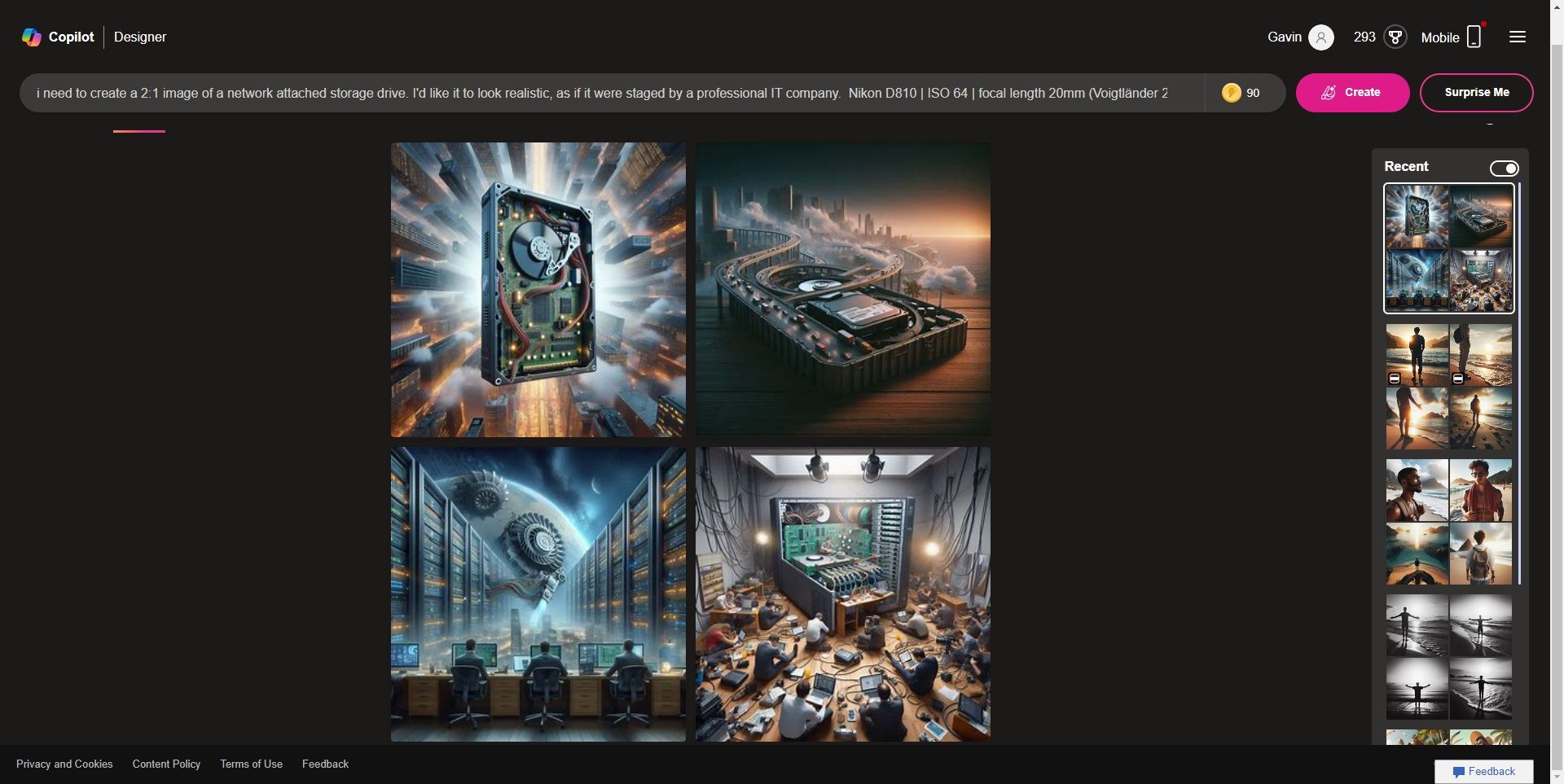 ثانيًا، يستخدم برنامج إنشاء الصور المتوفر لجميع المتصفحات نظام رمز "تعزيز" لتوفير صور سريعة. تبدأ بـ 100 تعزيز، وفي كل مرة تقوم فيها بإدخال مطالبة، يتم استخدام التعزيز. بمجرد نفاد التعزيزات الخاصة بك، لن يقوم Image Creator بإعطاء الأولوية لإبداعاتك، ويمكن أن يستغرق ظهورها بضع دقائق. لا يبدو أن هذا يحدث فرقًا في الجودة أو العقل أو الوقت فقط.
ثانيًا، يستخدم برنامج إنشاء الصور المتوفر لجميع المتصفحات نظام رمز "تعزيز" لتوفير صور سريعة. تبدأ بـ 100 تعزيز، وفي كل مرة تقوم فيها بإدخال مطالبة، يتم استخدام التعزيز. بمجرد نفاد التعزيزات الخاصة بك، لن يقوم Image Creator بإعطاء الأولوية لإبداعاتك، ويمكن أن يستغرق ظهورها بضع دقائق. لا يبدو أن هذا يحدث فرقًا في الجودة أو العقل أو الوقت فقط. ما وجدته مثيرًا للاهتمام هو أن صور Image Creator التي تم إنشاؤها في Copilot on Edge ستظهر في صور Image Creator الحديثة. سيتم تحديث التعديلات التي تجريها على صور Copilot on Edge عبر الأداتين أثناء إجرائك لها، ولكنها عملية أحادية الاتجاه. هل يجب عليك استخدام Microsoft Copilot Image Creator أو ChatGPT Plus مع DALL-E 3؟ من المحبط أن برنامج Copilot Image Creator لن ينشئ صورة بنسبة 2:1 خارج الصندوق، ولكن أداة التحرير من Microsoft تعتني بهذا من خلال بعض النقرات الإضافية، لذا فهي ليست مشكلة كبيرة.
لا يأتي ChatGPT مع أي أدوات لتحرير الصور، في كل مرة تقوم فيها بإجراء تغيير على الصورة، فإنه يقوم بإنشاء نسخة جديدة تمامًا. في الصور أدناه، طلبت من ChatGPT "إنشاء صورة بنسبة 2:1 لشخص يقف على الشاطئ" ثم طلبت منه "تحويل هذه الصورة إلى فن بيكسل". لقد أكملت كلا الطلبين، لكن الصورة الثانية جديدة تمامًا، وهذا ليس ما أردت.
ومع ذلك، تنطبق هذه المشكلة أيضًا على بعض صور Microsoft Copilot Image Creator، وهو ما يمثل إحباطًا آخر. لذا، في الواقع، إذا كنت تريد إنشاء صورة محددة بنسبة 2:1، فمن الأفضل أن تستخدم ChatGPT منذ البداية، حيث أن لديك فرصة أفضل للحصول على الصورة الصحيحة في المرة الأولى.
بشكل عام، إذا كنت تريد مولدًا مجانيًا لتحويل النص إلى صورة يعمل بالذكاء الاصطناعي، فمن الصعب النظر إلى ما هو أبعد من Microsoft Copilot Image Creator. إنه سهل الاستخدام وقوي وينتج مجموعة واسعة من أنواع الصور والأنماط والمزيد.
بيان الافراج
هذه المقالة مستنسخة على: https://www.makeuseof.com/how-use-bing-image-creator-free/ إذا كان هناك أي انتهاك، يرجى الاتصال بـ [email protected] لحذفه
أحدث البرنامج التعليمي
أكثر>
-
 خوارزميات ذكاء سرب: ثلاثة تطبيقات بيثونImagine watching a flock of birds in flight. There's no leader, no one giving directions, yet they swoop and glide together in perfect harmony. It may...منظمة العفو الدولية نشر في 2025-03-24
خوارزميات ذكاء سرب: ثلاثة تطبيقات بيثونImagine watching a flock of birds in flight. There's no leader, no one giving directions, yet they swoop and glide together in perfect harmony. It may...منظمة العفو الدولية نشر في 2025-03-24 -
 كيف تجعل LLM أكثر دقة مع RAG & TUNINGImagine studying a module at university for a semester. At the end, after an intensive learning phase, you take an exam – and you can recall th...منظمة العفو الدولية نشر في 2025-03-24
كيف تجعل LLM أكثر دقة مع RAG & TUNINGImagine studying a module at university for a semester. At the end, after an intensive learning phase, you take an exam – and you can recall th...منظمة العفو الدولية نشر في 2025-03-24 -
 ما هو Google Gemini؟ كل ما تحتاج لمعرفته حول منافس جوجل chatgptGoogle recently released its new Generative AI model, Gemini. It results from a collaborative effort by a range of teams at Google, including members ...منظمة العفو الدولية نشر في 2025-03-23
ما هو Google Gemini؟ كل ما تحتاج لمعرفته حول منافس جوجل chatgptGoogle recently released its new Generative AI model, Gemini. It results from a collaborative effort by a range of teams at Google, including members ...منظمة العفو الدولية نشر في 2025-03-23 -
 دليل على المطالبة مع DSPYdspy: إطار إعلاني لبناء تطبيقات LLM وتحسينها DSPY (برامج اللغة التعريفية ذاتية التحسين) تحدث ثورة في تطوير تطبيق LLM من خلال استخلاص تعقيدات الهندس...منظمة العفو الدولية نشر في 2025-03-22
دليل على المطالبة مع DSPYdspy: إطار إعلاني لبناء تطبيقات LLM وتحسينها DSPY (برامج اللغة التعريفية ذاتية التحسين) تحدث ثورة في تطوير تطبيق LLM من خلال استخلاص تعقيدات الهندس...منظمة العفو الدولية نشر في 2025-03-22 -
 أتمتة المدونة إلى موضوع Twitterتفاصيل هذه المقالة أتمتة تحويل محتوى النمط الطويل (مثل منشورات المدونة) إلى مؤشرات ترابط Twitter باستخدام Google Gemini-2.0 LLM و Chromadb و SPEREMLI...منظمة العفو الدولية نشر في 2025-03-11
أتمتة المدونة إلى موضوع Twitterتفاصيل هذه المقالة أتمتة تحويل محتوى النمط الطويل (مثل منشورات المدونة) إلى مؤشرات ترابط Twitter باستخدام Google Gemini-2.0 LLM و Chromadb و SPEREMLI...منظمة العفو الدولية نشر في 2025-03-11 -
 الجهاز المناعي الاصطناعي (AIS): دليل مع أمثلة Pythonتستكشف هذه المقالة أنظمة المناعة الاصطناعية (AIS) ، والنماذج الحسابية مستوحاة من قدرة الجهاز المناعي البشري الرائع على تحديد التهديدات وتحييدها. سوف...منظمة العفو الدولية نشر في 2025-03-04
الجهاز المناعي الاصطناعي (AIS): دليل مع أمثلة Pythonتستكشف هذه المقالة أنظمة المناعة الاصطناعية (AIS) ، والنماذج الحسابية مستوحاة من قدرة الجهاز المناعي البشري الرائع على تحديد التهديدات وتحييدها. سوف...منظمة العفو الدولية نشر في 2025-03-04 -
 حاول طرح هذه الأسئلة الممتعة عن نفسك على ChatGPTهل تساءلت يومًا عما يعرفه ChatGPT عنك؟ كيف يعالج المعلومات التي زودتها بها مع مرور الوقت؟ لقد استخدمت أكوام ChatGPT في سيناريوهات مختلفة، ومن المثير ل...منظمة العفو الدولية تم النشر بتاريخ 2024-11-22
حاول طرح هذه الأسئلة الممتعة عن نفسك على ChatGPTهل تساءلت يومًا عما يعرفه ChatGPT عنك؟ كيف يعالج المعلومات التي زودتها بها مع مرور الوقت؟ لقد استخدمت أكوام ChatGPT في سيناريوهات مختلفة، ومن المثير ل...منظمة العفو الدولية تم النشر بتاريخ 2024-11-22 -
 إليك كيف لا يزال بإمكانك تجربة برنامج Chatbot الغامض GPT-2إذا كنت مهتمًا بنماذج الذكاء الاصطناعي أو روبوتات الدردشة، فربما تكون قد شاهدت مناقشات حول روبوت الدردشة الغامض GPT-2 وفعاليته.هنا، نوضح ما هو روبوت ا...منظمة العفو الدولية تم النشر بتاريخ 2024-11-08
إليك كيف لا يزال بإمكانك تجربة برنامج Chatbot الغامض GPT-2إذا كنت مهتمًا بنماذج الذكاء الاصطناعي أو روبوتات الدردشة، فربما تكون قد شاهدت مناقشات حول روبوت الدردشة الغامض GPT-2 وفعاليته.هنا، نوضح ما هو روبوت ا...منظمة العفو الدولية تم النشر بتاريخ 2024-11-08 -
 يعد وضع Canvas في ChatGPT رائعًا: إليك 4 طرق لاستخدامهأضاف وضع Canvas الجديد في ChatGPT بُعدًا إضافيًا للكتابة والتحرير في أداة الذكاء الاصطناعي الرائدة في العالم. أنا أستخدم ChatGPT Canvas منذ إطلاقه، و...منظمة العفو الدولية تم النشر بتاريخ 2024-11-08
يعد وضع Canvas في ChatGPT رائعًا: إليك 4 طرق لاستخدامهأضاف وضع Canvas الجديد في ChatGPT بُعدًا إضافيًا للكتابة والتحرير في أداة الذكاء الاصطناعي الرائدة في العالم. أنا أستخدم ChatGPT Canvas منذ إطلاقه، و...منظمة العفو الدولية تم النشر بتاريخ 2024-11-08 -
 كيف يمكن لـ GPTs المخصصة في ChatGPT الكشف عن بياناتك وكيفية الحفاظ عليها آمنةتتيح ميزة GPT المخصصة في ChatGPT لأي شخص إنشاء أداة ذكاء اصطناعي مخصصة لأي شيء يخطر ببالك تقريبًا؛ يمكن لـ GPTs الإبداعية والتقنية والألعاب والمخصصة ...منظمة العفو الدولية تم النشر بتاريخ 2024-11-08
كيف يمكن لـ GPTs المخصصة في ChatGPT الكشف عن بياناتك وكيفية الحفاظ عليها آمنةتتيح ميزة GPT المخصصة في ChatGPT لأي شخص إنشاء أداة ذكاء اصطناعي مخصصة لأي شيء يخطر ببالك تقريبًا؛ يمكن لـ GPTs الإبداعية والتقنية والألعاب والمخصصة ...منظمة العفو الدولية تم النشر بتاريخ 2024-11-08 -
 10 طرق يمكن أن تساعدك بها ChatGPT في الحصول على وظيفة على LinkedInمع وجود 2600 شخصية متاحة، يعد قسم "حول" في ملفك الشخصي على LinkedIn مساحة رائعة لتوضيح خلفيتك ومهاراتك وشغفك وأهدافك المستقبلية. اعرض سيرتك...منظمة العفو الدولية تم النشر بتاريخ 2024-11-08
10 طرق يمكن أن تساعدك بها ChatGPT في الحصول على وظيفة على LinkedInمع وجود 2600 شخصية متاحة، يعد قسم "حول" في ملفك الشخصي على LinkedIn مساحة رائعة لتوضيح خلفيتك ومهاراتك وشغفك وأهدافك المستقبلية. اعرض سيرتك...منظمة العفو الدولية تم النشر بتاريخ 2024-11-08 -
 تحقق من تطبيقات الذكاء الاصطناعي الستة الأقل شهرة والتي توفر تجارب فريدة من نوعهافي هذه المرحلة، سمع معظم الناس عن ChatGPT وCopilot، وهما تطبيقان رائدان في مجال الذكاء الاصطناعي قادا ازدهار الذكاء الاصطناعي. ولكن هل تعلم أن عددًا ...منظمة العفو الدولية تم النشر بتاريخ 2024-11-08
تحقق من تطبيقات الذكاء الاصطناعي الستة الأقل شهرة والتي توفر تجارب فريدة من نوعهافي هذه المرحلة، سمع معظم الناس عن ChatGPT وCopilot، وهما تطبيقان رائدان في مجال الذكاء الاصطناعي قادا ازدهار الذكاء الاصطناعي. ولكن هل تعلم أن عددًا ...منظمة العفو الدولية تم النشر بتاريخ 2024-11-08 -
 تظهر هذه العلامات السبع أننا وصلنا بالفعل إلى ذروة الذكاء الاصطناعيأينما نظرت عبر الإنترنت، ستجد مواقع وخدمات وتطبيقات تعلن أن استخدامها للذكاء الاصطناعي يجعله الخيار الأفضل. لا أعرف عنك، لكن وجوده المستمر أصبح متعبً...منظمة العفو الدولية تم النشر بتاريخ 2024-11-08
تظهر هذه العلامات السبع أننا وصلنا بالفعل إلى ذروة الذكاء الاصطناعيأينما نظرت عبر الإنترنت، ستجد مواقع وخدمات وتطبيقات تعلن أن استخدامها للذكاء الاصطناعي يجعله الخيار الأفضل. لا أعرف عنك، لكن وجوده المستمر أصبح متعبً...منظمة العفو الدولية تم النشر بتاريخ 2024-11-08 -
 4 أدوات لفحص ChatGPT باستخدام الذكاء الاصطناعي للمعلمين والمحاضرين والرؤساءمع تقدم ChatGPT في السلطة، أصبح من الصعب معرفة ما يكتبه الإنسان وما ينتجه الذكاء الاصطناعي. وهذا يجعل من الصعب على المعلمين والرؤساء التعرف على ما كت...منظمة العفو الدولية تم النشر بتاريخ 2024-11-08
4 أدوات لفحص ChatGPT باستخدام الذكاء الاصطناعي للمعلمين والمحاضرين والرؤساءمع تقدم ChatGPT في السلطة، أصبح من الصعب معرفة ما يكتبه الإنسان وما ينتجه الذكاء الاصطناعي. وهذا يجعل من الصعب على المعلمين والرؤساء التعرف على ما كت...منظمة العفو الدولية تم النشر بتاريخ 2024-11-08 -
 يتم طرح ميزة الصوت المتقدمة في ChatGPT لمزيد من المستخدمينإذا كنت ترغب في إجراء محادثة كاملة مع ChatGPT، الآن يمكنك ذلك. أي طالما أنك تدفع مقابل امتياز استخدام ChatGPT. أصبح بإمكان المزيد من المستخدمين ال...منظمة العفو الدولية تم النشر بتاريخ 2024-11-08
يتم طرح ميزة الصوت المتقدمة في ChatGPT لمزيد من المستخدمينإذا كنت ترغب في إجراء محادثة كاملة مع ChatGPT، الآن يمكنك ذلك. أي طالما أنك تدفع مقابل امتياز استخدام ChatGPT. أصبح بإمكان المزيد من المستخدمين ال...منظمة العفو الدولية تم النشر بتاريخ 2024-11-08
دراسة اللغة الصينية
- 1 كيف تقول "المشي" باللغة الصينية؟ 走路 نطق الصينية، 走路 تعلم اللغة الصينية
- 2 كيف تقول "استقل طائرة" بالصينية؟ 坐飞机 نطق الصينية، 坐飞机 تعلم اللغة الصينية
- 3 كيف تقول "استقل القطار" بالصينية؟ 坐火车 نطق الصينية، 坐火车 تعلم اللغة الصينية
- 4 كيف تقول "استقل الحافلة" باللغة الصينية؟ 坐车 نطق الصينية، 坐车 تعلم اللغة الصينية
- 5 كيف أقول القيادة باللغة الصينية؟ 开车 نطق الصينية، 开车 تعلم اللغة الصينية
- 6 كيف تقول السباحة باللغة الصينية؟ 游泳 نطق الصينية، 游泳 تعلم اللغة الصينية
- 7 كيف يمكنك أن تقول ركوب الدراجة باللغة الصينية؟ 骑自行车 نطق الصينية، 骑自行车 تعلم اللغة الصينية
- 8 كيف تقول مرحبا باللغة الصينية؟ # نطق اللغة الصينية، # تعلّم اللغة الصينية
- 9 كيف تقول شكرا باللغة الصينية؟ # نطق اللغة الصينية، # تعلّم اللغة الصينية
- 10 How to say goodbye in Chinese? 再见Chinese pronunciation, 再见Chinese learning
























